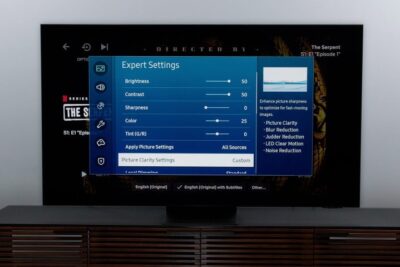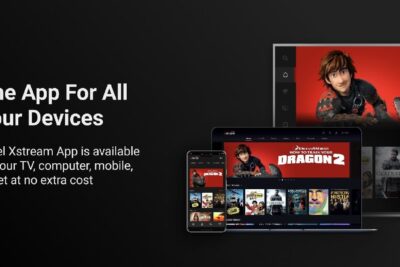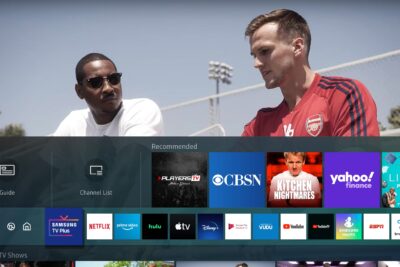- Постоје и жични и бежични начини за стримовање садржаја са прозори КСНУМКС a СМАРТ ТВ.
- Квалитет и једноставност повезивања зависе од технологије доступне на рачунару и телевизору.
- Miracast, DLNA, Chromecast и HDMI су најчешће и подржане опције.
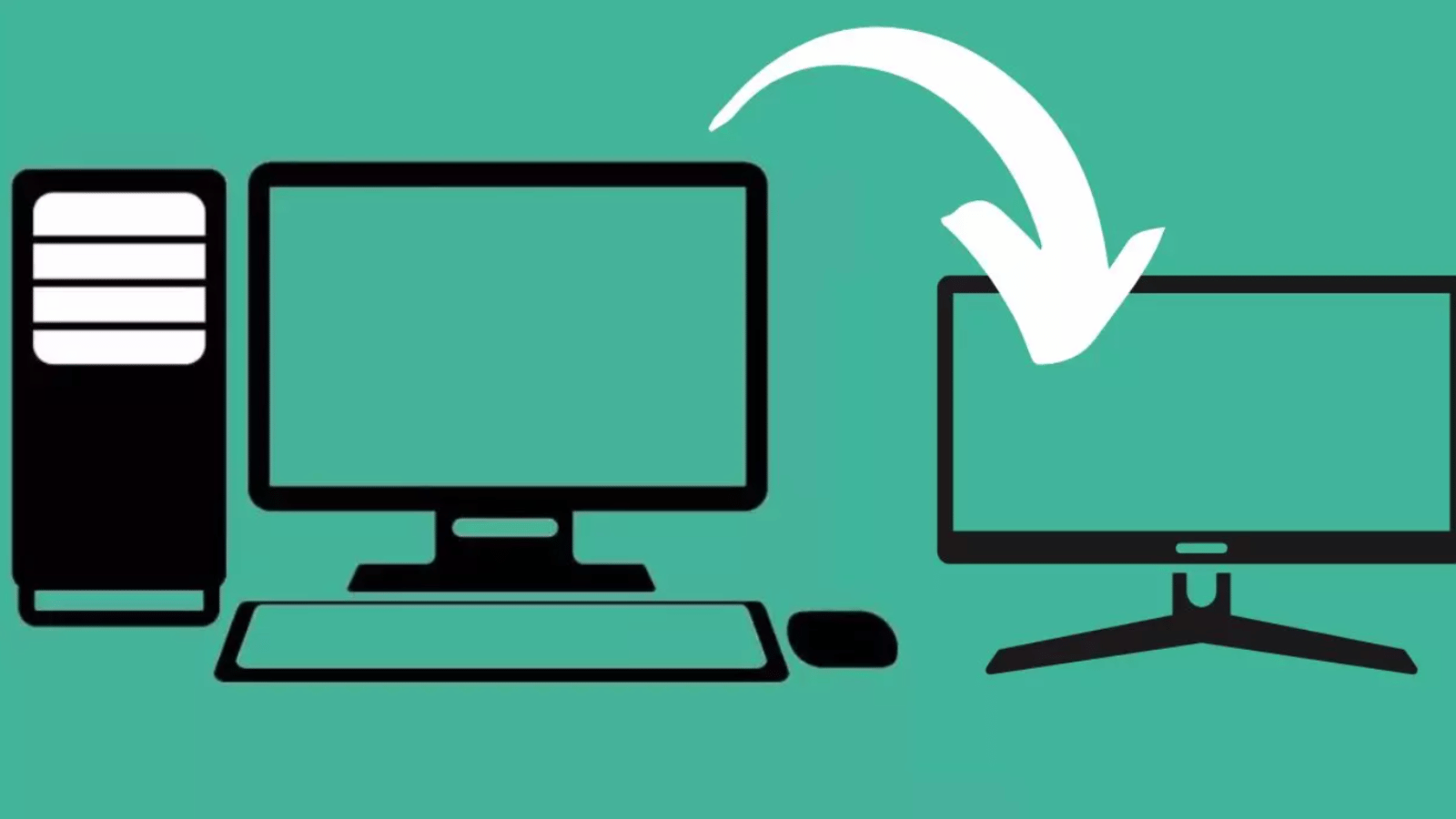
Повежите рачунар са виндовс 11 на паметни телевизор за гледање филмова, рад или уживање игра на великом платну је све чешћа потреба. Доступне опције зависе не само од вашег рачунара и телевизора, већ и од ваших потреба и врсте везе коју преферирате.Зато ћете овде пронаћи детаљан и ажуриран водич који покрива све жичане и бежичне методе, интегришући најбоље праксе и препоруке како би процес био једноставан и без проблема.
Од класичних HDMI каблова и најчешћих адаптера, до бежичних технологија као што су Miracast, DLNA, Chromecast или интеграција са мултимедијалним уређајимаОбјаснићемо све корак по корак како не бисте морали даље да тражите. Овде ћете научити како да идентификујете најбољу опцију за вашу опрему, решите уобичајене проблеме и постигнете највиши квалитет слике и звука.
Жична веза: класичне и најпоузданије опције
Жична веза остаје преферирана опција за оне који траже најбољи квалитет слике и звука.. HDMI То је тренутни стандард, али и даље постоје алтернативе као што су VGA, DVI, RCA или чак адаптери за УСБ-Ц и SCART конектор на старијим телевизорима.
Повезивање преко HDMI-ја је једноставно као спајање оба уређаја одговарајућим каблом, укључите их и изаберите HDMI извор на телевизору помоћу даљинског управљача (обично помоћу дугмета „Улаз“ или „Извор“). Windows обично детектује нови екран и аутоматски га конфигурише, мада можете да подесите подешавања тако што ћете отићи у Подешавања > Систем > Екран.
- Конвенционални HDMI: Идеално за висококвалитетну слику и звукАко ваш телевизор или рачунар немају стандардни HDMI, постоје адаптери као што су USB-C на HDMI, microHDMI на HDMI или чак VGA/DVI на HDMI.
- VGA и DVIОве везе шаљу само видео, тако да ће вам бити потребни додатни аудио каблови (3.5 мм или RCA) за звук. Ово су јефтине опције, иако је квалитет нижи и ређе су на модерној опреми.
- RCA и SCARTВеома ограничена употреба и ниског квалитета, али корисно са старијим телевизорима. Потребни су им посебни адаптери за конвертовање сигнала са VGA или HDMI.
Главни недостатак кабла је потреба да оба уређаја буду близу један другом или да имају дугачак кабл. Модерни прикључци, као што су HDMI 2.0 или 2.1, омогућавају 4K, па чак и 8K резолуције, тако да ако тражите... најбоље искуство, одлучите се за квалитетне каблове и проверите компатибилност ваших уређаја.
Бежична веза: Слобода и практичност уз Miracast, DLNA и још много тога
Ако вам је циљ да избегнете каблове тако што ћете дати предност удобност и чистија естетикаБежичне везе су најбољи избор. Ево најчешћих опција:
- МирацастНативна технологија у оперативном систему Windows 11 (и 10) и многим модерним паметним телевизорима. Омогућава вам да прикажете слику екрана рачунара на телевизору користећи WiFi Direct. Да бисте започели стримовање, једноставно притисните Виндовс + К и изаберите свој телевизор (уверите се да су оба повезана на исту мрежу и да је Miracast омогућен на телевизору). То је Идеално за преглед садржаја, рад или дељење презентација.
- Веза преко ДЛНА/медијалних сервера (Плек, Сервиио)DLNA је универзална технологија за дељење мултимедијалних датотека (видео записа, музике, фотографија) преко локалне мреже. Инсталирајте сервер као што је плек o Сервиио На рачунару изаберите фасцикле које желите да делите и приступите им са телевизора користећи опцију „медијски сервер“. Идеално за бежични приступ вашој личној библиотеци.
- гоогле Cast (Chromecast) и слични уређајиАко имате Chromecast, Fire TV Stick, Андроид ТВ бокс или Епл ТВ, можете стримовати са апликације компатибилно (као што је YouTube, Нетфлик, Chrome) или прикажите целу радну површину на телевизору. Са овим уређајима, интеграција је брза и разноврсна., само инсталирајте уређај у HDMI прикључак телевизора и пратите упутства.
- Дељење екрана и власничке технологијеБрендови као што су LG, Samsung, Panasonic, Xiaomi, RCA и Sony интегришу сопствене системе за зрцаљење екрана, засноване на или компатибилне са Miracast, Smart View, Screen Mirroring или WiDi. Начин да их активирате је генерално сличан: потражите опцију „Screen Share“ или „Screen Mirroring“ на вашем телевизору и изаберите свој телевизор из менија уређаја у Windows-у.
Предности и манеБежична веза вам омогућава да поставите рачунар где год желите, али то зависи од квалитета Wi-Fi мреже. Ако је повезано много уређаја или је сигнал слаб, латенција се може повећати или квалитет може опадати. Међутим, за већину кућних употреба, искуство је задовољавајуће ако су телевизор и рутер су близу.
Водич: Стримујте екран из система Windows 11 корак по корак
Показаћемо вам, на једноставан начин, како да пројектујете екран вашег рачунара на ваш паметни телевизор користећи Miracast (или компатибилне технологије):
- Укључите телевизор и уверите се да је омогућен Miracast, Screen Share или слично.
- Повежите и рачунар и телевизор на исту WiFi мрежу (пожељно опсег од 5 GHz за најбољи квалитет).
- На рачунару са оперативним системом Windows 11, додирните Виндовс + К и појавиће се мени доступних уређаја.
- Изаберите свој телевизор и прихватите захтев на телевизору ако је потребно.
- Изаберите режим приказа: можете огледало екран (огледало), продужи га да радите са више рачунара или користите само телевизор као примарни монитор (ово се конфигурише пречицом Виндовс + П.).
Ако ваш рачунар не детектује телевизор или обрнуто, проверите да ли су оба компатибилна са Miracast-ом и да ли су правилно повезана на мрежу. Ако је потребно, инсталирајте опционална функција „Бежични дисплеј“ из подешавања прозора.
Решења која користе екстерне уређаје: Chromecast, Apple TV, Fire TV, TV Box, бежични HDMI адаптери
Ако ваш телевизор није паметан или не подржава Miracast, постоји низ уређаја који олакшавају стримовање:
- Chromecast/Google TV: Најпопуларнији начин за слање садржаја из Chrome-а и многих апликација (YouTube, Netflix, Prime Video). Само повежите уређај са HDMI портом вашег телевизора и пошаљите га са рачунара.
- Амазон Фајер ТВ и Андроид ТВ Бок: Поред инсталирања сопствених апликација, они омогућавају пресликавање и стримовање мултимедије помоћу апликација или протокола као што су Miracast, DLNA или Google Cast.
- Аппле ТВ: Идеално за кориснике Mac y iPhone са AirPlay-ом, али важи и за пресликавање екрана рачунара и приступ мултимедијалним библиотекама.
- бежични ХДМИ: Постоје адаптери који вам омогућавају бежично слање HDMI сигнала са рачунара на телевизор, делујући као бежични мост. Ово је практична опција ако не можете да користите дугачке каблове.
Избор уређаја зависи од ваших навика и услуга које највише користите.За више детаља о повезивању уређаја и добијању најбољег искуства, посетите комплетан водич на Како преузети Chromecast за паметне телевизоре.
Компатибилност и специфичне методе у зависности од марке Smart TV-а
Сваки произвођач додаје своје технологије, али већина се одлучује за универзалне протоколе попут Miracast-а или DLNA-е. Да видимо како повезати Windows 11 са главним брендовима:
- Самсунг: Користите „Screen Mirroring“ у мрежним подешавањима телевизора. На рачунару додирните Виндовс + К и изаберите свој телевизор.
- ЛГ: Активирајте „Дељење екрана“ и поновите горе наведени поступак. Ту је и „LG Smart Share“ за дељење датотека са рачунара.
- Панасоник, РЦА, Санки: Они користе Miracast и DLNA. Активирајте одговарајућу опцију на вашем телевизору и повежите се из Windows-а.
- Ксиаоми: Потражите „Miracast“ у подешавањима мреже и пратите исте кораке.
- Сони: Користите „Огледало екрана“ или DLNA да бисте дељење екрана или датотеке.
У сваком случају, Уверите се да су рачунар и телевизор на истој мрежи и да је софтвер телевизора ажуриран.Ако ваш модел не подржава ниједну од ових опција, увек можете да користите спољне уређаје.
Друге опције: дељење само звука или коришћење рачунара као паметног телевизора
Ако само желите да преносите звук са рачунара на телевизор, довољан је један кабл. Кабл са 3.5 мм прикључком или користите Bluetooth ако га оба уређаја подржавају. Ово је корисно за коришћење телевизора као звучног система док радите или слушате музику.
С друге стране, ако желите да ваш десктоп монитор функционише као паметни телевизор, само треба да повежете уређај стриминг (Fire TV, Chromecast, Mi Box, итд.) путем HDMI-ја и имаћете приступ апликацијама, каналима и услугама са интерфејса који ови уређаји пружају.
Додатни савети и уобичајени проблеми
Шта урадити ако телевизор не препозна рачунар? Покушајте да поново покренете оба уређаја, проверите Wi-Fi мрежу и ажурирате софтвер. Ако бежична веза стално не успева, HDMI кабл или Chromecast су често најбоље резервно решење. Имајте на уму да неке платформе за стримовање (као што је Movistar Plus+) могу имати ограничену репродукцију на вашем телевизору, па ћете можда морати да повежете рачунар преко кабла да бисте видели одређени садржај.
Да ли се исплати проширити екран или га огледати? Проширивање екрана вам омогућава да користите телевизор као други монитор, користећи додатни простор за рад или гледање различитог садржаја. Режим пресликавања приказује исту слику на оба екрана, што је идеално за презентације и ТВ емисије. Изаберите на основу својих потреба, иако је пресликавање генерално стабилније и троши мање ресурса.
Тренутно, Бежичне везе су се значајно побољшале захваљујући WiFi 5 и WiFi 6, што вам омогућава да стримујете видео високог квалитета ако су сви ваши уређаји ажурирани и у истој просторији.
Када је у питању дељење екрана са рачунара на телевизор, постоје алтернативне методе као што су AirDroid Cast, VDO.Ninja или сличне апликације које вам омогућавају да шаљете слику чак и ван локалне мреже. Ове услуге су практичне ако путујете или треба да делите презентације са другима, иако често подразумевају извесно кашњење.
Постоје решења за сваки сценарио: од повезивања лаптопа са старим телевизором до уживања у најбољем квалитету на паметном телевизору следеће генерације. Једноставност коришћења и квалитет искуства зависиће од ваше поставке, али након што истражите све опције, сигурно ћете пронаћи ону која вам највише одговара.
Страствени писац о свету бајтова и технологије уопште. Волим да делим своје знање кроз писање, и то је оно што ћу радити на овом блогу, показивати вам све најзанимљивије ствари о гаџетима, софтверу, хардверу, технолошким трендовима и још много тога. Мој циљ је да вам помогнем да се крећете у дигиталном свету на једноставан и забаван начин.